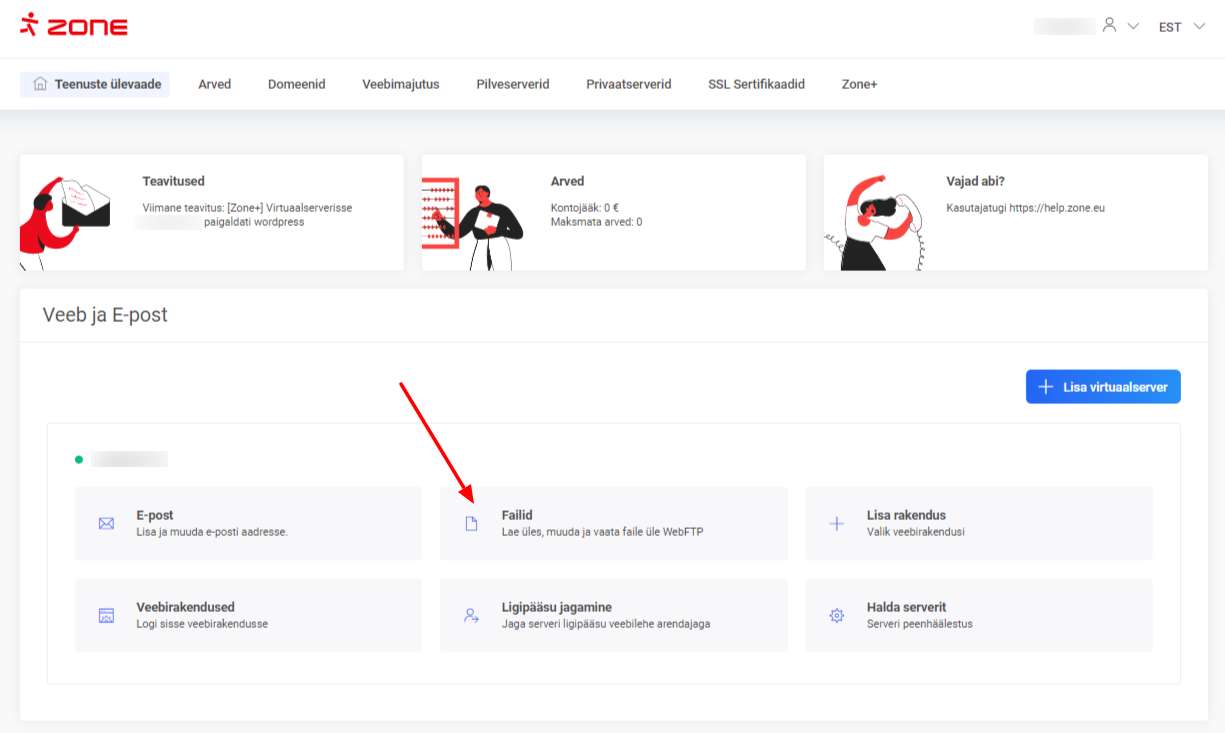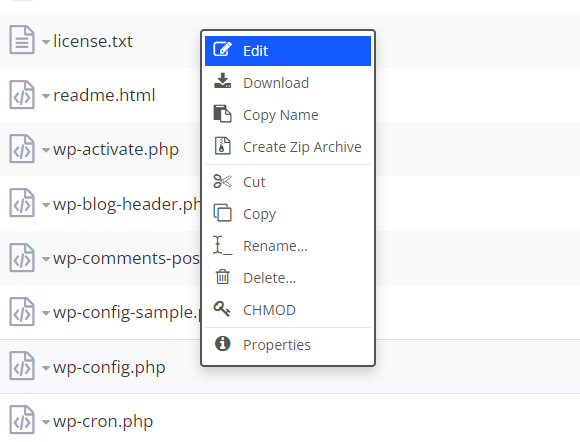Andmebaasi kaudu admin konto parooli muutmine
Kui WordPressi sisenemise lehel ei õnnestu ”Parool kadunud?” lingi kaudu WP admin kontole uut salasõna määrata, siis saab admin konto salasõna muuta ära otse veebilehe andmebaasist kasutades selleks phpMyAdmin keskkonda.
Andmebaasi kasutajatunnused
Esmalt on sul tarvis andmebaasi kasutajatunnuseid, millega pääsed andmebaasile ligi.
Selleks sisene Minu Zone haldusesse ja vali Veeb ja E-post alt kiirviide Failid.
Ava kataloog, kuhu WordPressi leht on paigaldatud (kui leht on paigaldatud peadomeenile, siis vaikimisi on selleks htdocs).
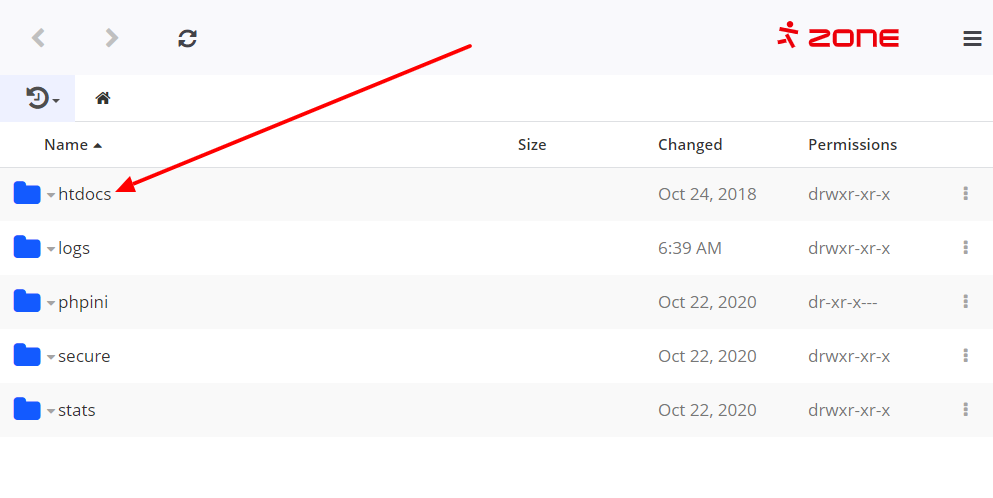 Seejärel ava
Seejärel ava wp-config.php nimeline fail (paremklõps ja Edit).
Andmebaasi kasutajanime ja salasõna leiad define() funktsioonide vahelt, vastavalt DB_USER ja DB_PASSWORD kõrvalt koma ja jutumärkidega eraldatult.
Kopeeri need endale ajutiselt eraldi tekstifaili, et need oleks kohe käepärast võtta.
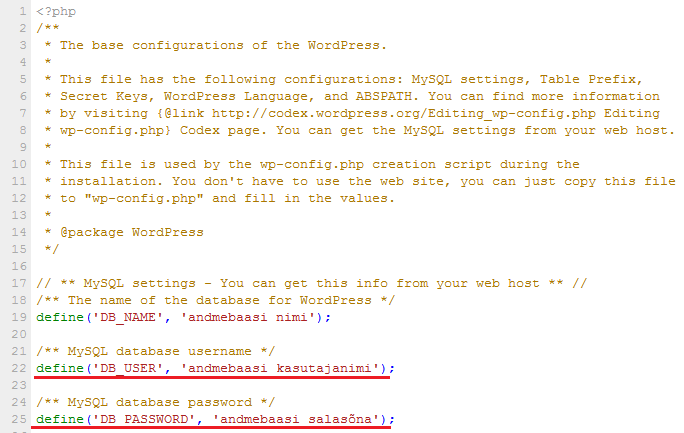
Andmebaasi sisenemine
Lihtsaim viis andmebaasiga ühendumiseks, on teha seda läbi phpMyAdmin keskkonna.
Kui sul on Minu Zone keskkond veel eraldi vahelehel avatud, siis sealt jõuad phpMyAdmin keskkonda, kui vali veebimajutuse halduse vasakul menüüs Andmebaasid ning selle alt phpMyAdmin
Kui jõudsid Minu Zone juba sulgeda, siis otselink phpMyAdminile on: https://pma.zone.ee/
Otselingist minnes sisesta esmalt oma domeeninimi ilma www prefiksita (nt domeen.ee) ja vajuta Sisene.
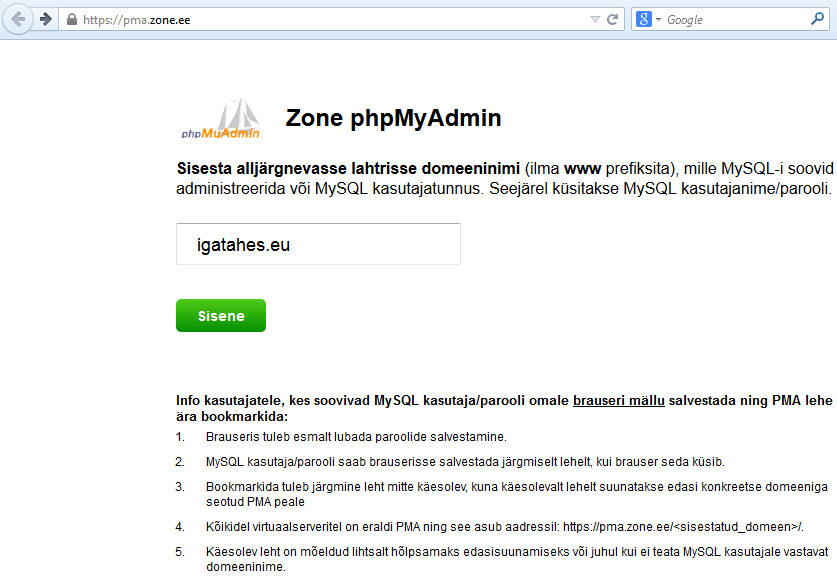
Avanenud aknas sisesta andmebaasi (MySQL) kasutajanimi ja salasõna, mille kopeerisid wp-config.php failist.
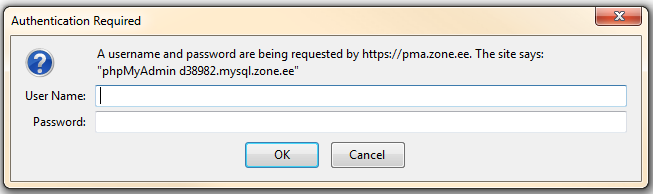
Salasõna muutmine
phpMyAdmini keskkonnas vajuta vasakus blokis andmebaasi nimele, seejärel vali avanenud valikus wp_users (wp asemel võib tabelitel olla ka teistsugune prefiks).
Vajuta tabelis admin konto real Edit nupule. Kui paigaldasid WordPressi serverile Zone+ kaudu, siis on admin konto kasutajanimi zoneplus. Käsitsi paigaldatud WordPresside puhul võib selleks olla admin.
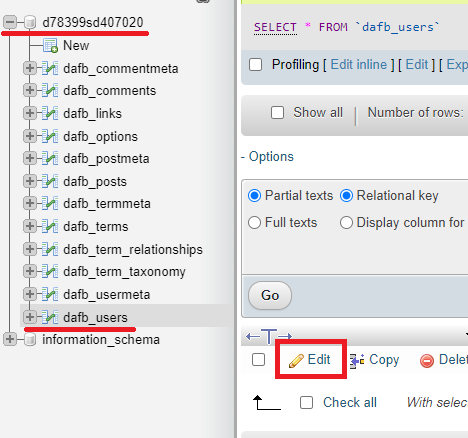
Leia konto redigeerimise tabelist user_pass rida ning vali Funktsioon veerus olevast rippmenüüst MD5. Seejärel sisesta Väärtus veerus asuvasse tekstikasti uus salasõna ja kinnita muudatus lehe all paremas nurgas GO nupust.
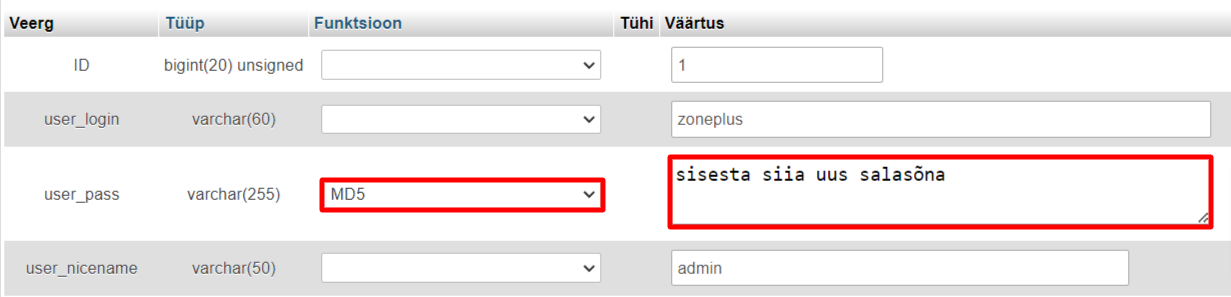
WordPressi halduspaneelilt admin konto parooli muutmine
WordPressi halduspaneeli kaudu parooli muutmiseks tuleb liigutada kursor üleval paremal kasutajanime peale ning valida Muuda profiili.

Profiili muutmise leheküljel keri allapoole, kuni leiad Kontohaldus alamjaotusest nupu Sisesta uus parool.

Vajutades nupul Sisesta uus parool, tekib silme ette väli, milles saad sisestada uue parooli või kasutada WordPressi poolt määratud parool. Kui soovitud parool on sisestatud, vajuta nupul Uuenda profiili.

Parooli muutmine halduspaneeli sisenemise lehekülje kaudu
WordPressi kasutaja parooli muutmiseks tuleb navigeerida aadressile https://sinudomeen.ee/wp-login.php, milles “sinudomeen.ee” asendad enda domeeninimega. Sisselogimise leheküljel vajuta nupul Parool kadunud?.

Järgmisena avaneb väli, millesse tuleb sisestada kas WordPressi konto nimi või rakendusega seotud e-postiaadress.

Vajutades nupul Küsi uus parool saadetakse korrektselt sisestatud kasutajanime või e-postiaadressi puhul e-kiri, milles sisalduva lingi kaudu saab määrata uue parooli.